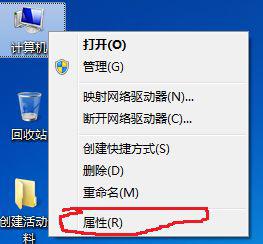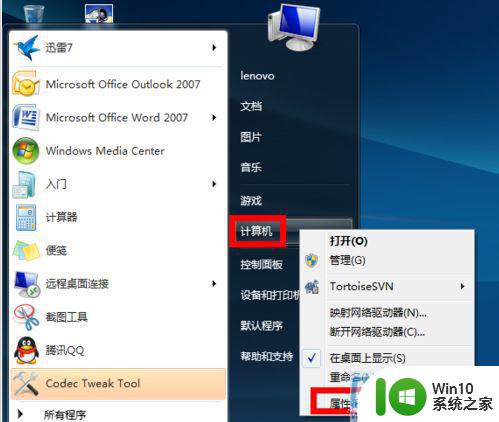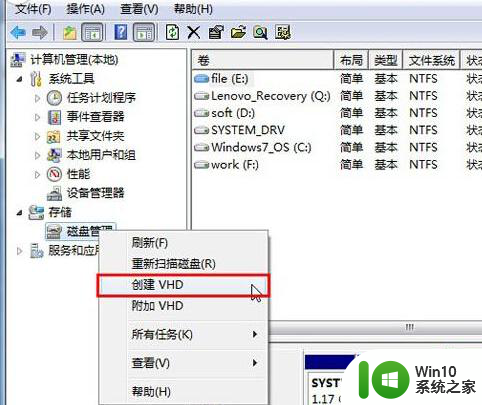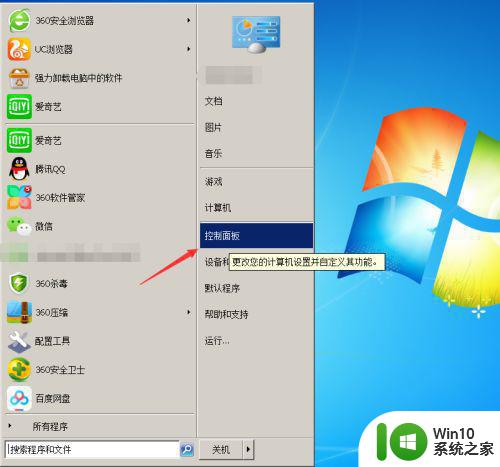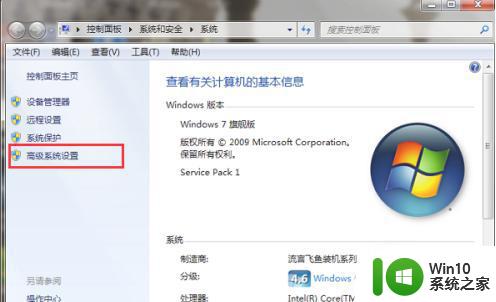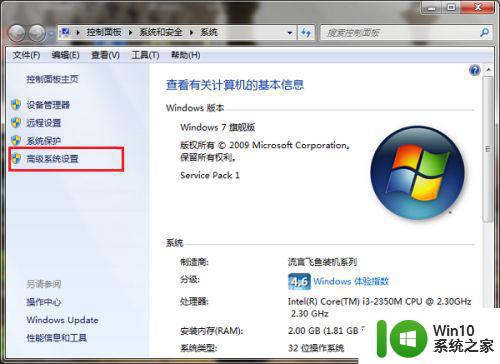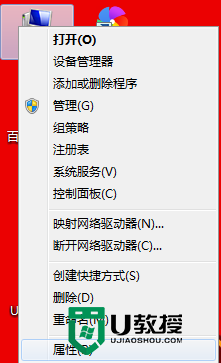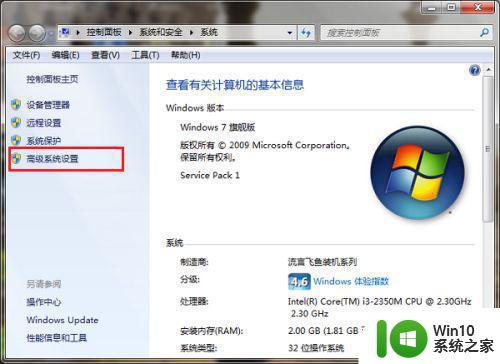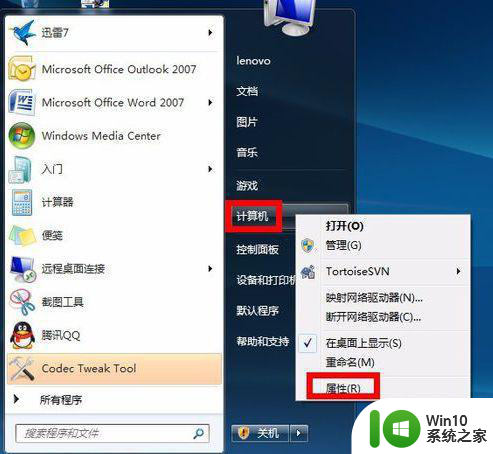win7系统怎么关闭虚拟内存 win7虚拟磁盘服务如何禁用
win7系统怎么关闭虚拟内存,在使用Windows 7系统时,有时候我们可能需要关闭虚拟内存或禁用虚拟磁盘服务,关闭虚拟内存可以释放一部分硬盘空间,但同时也可能导致系统性能下降。而禁用虚拟磁盘服务则可以防止一些恶意软件通过虚拟磁盘进行攻击。本文将介绍如何在Win7系统中关闭虚拟内存以及禁用虚拟磁盘服务,以帮助读者更好地管理系统资源和提升系统安全性。
解决方法:
1、我们来到win7系统的桌面,找到计算机图标右键鼠标选择“属性”。
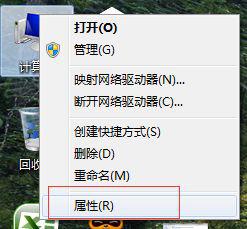
2、当我们点击属性弹出来的窗口选择“高级系统设置”并点击打开。
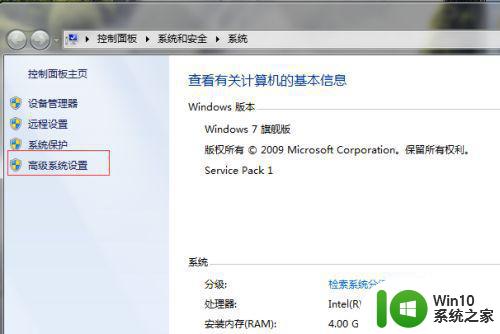
3、弹出来的系统属性窗口,我们选择“高级”选项,把鼠标移到性能这项的“设置”点击进去。
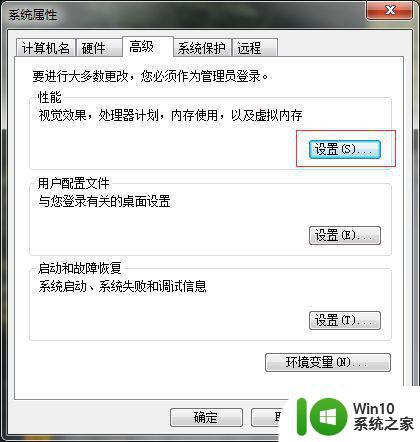
4、在弹出来的性能选项窗口,选择“高级”选项点击,把鼠标移到虚拟内存下的“更改”点击进去。
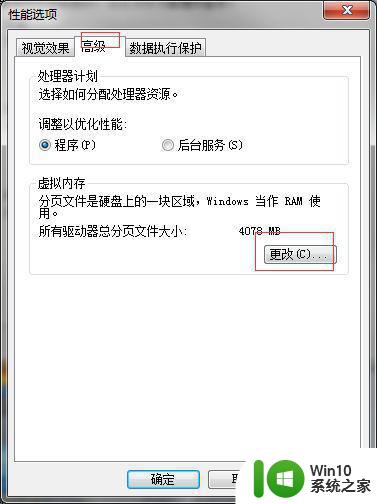
5、在弹出来的虚拟内存的窗口中,把“自动管理所有驱动器的分页文件大小”的勾去掉,把鼠标移到“无分页文件”前的小圆圈点击,再点击“设置”。
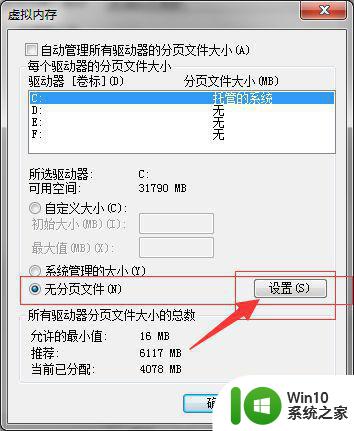
6、点击设置弹出来的系统属性窗口点击“是”就可以了。
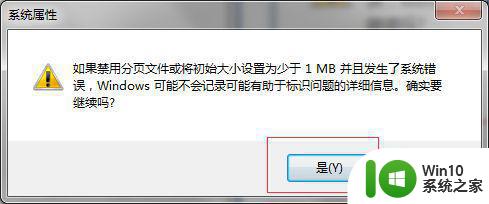
以上就是关闭win7系统虚拟内存的方法,如果您遇到了这个问题,可以按照以上步骤来解决,希望对您有所帮助。